
สารบัญ:
- ผู้เขียน John Day [email protected].
- Public 2024-01-30 13:05.
- แก้ไขล่าสุด 2025-01-23 15:12.

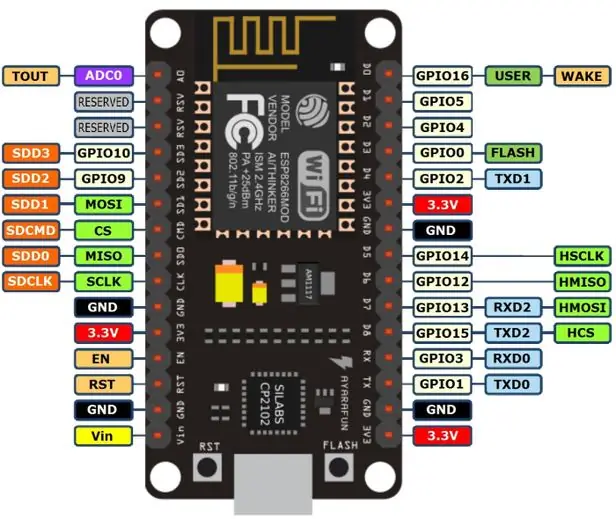
Los pines que se conectara al nodeMCU y el RFID
- RST = GPIO5
- SDA(SS) = GPIO4
- MOSI = GPIO13 = D7
- มิโซะ = GPIO12 = D6
- SCK = GPIO14 = D5
- GND = GND
- 3.3V = 3
สภาพแวดล้อม se podrá ทั่วไป la lectura de datos de las tarjetas y posteriormente enviar Información del nodeMCU a Unity a través de la red wifi conectada
ขั้นตอนที่ 1: ดาวน์โหลด Librerías Del NodeMCU
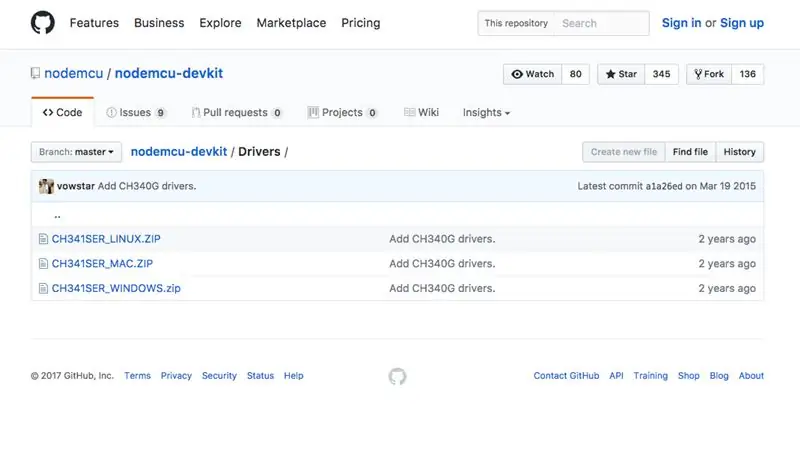
Para el uso del nodeMCU en el IDE de arduino es necesario descargar los drivers para su buen funcionamiento:
github.com/nodemcu/nodemcu-devkit/tree/mas…
ขั้นตอนที่ 2: บอร์ด Actualizar Arduino
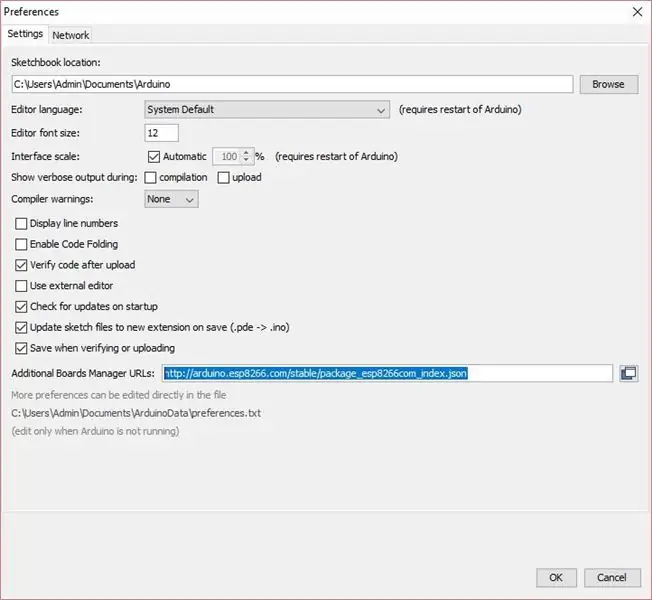
En el IDE ของ Arduino dirígete a la pestaña archivos y busca la opción de preferenceencias.
Una vez abierta la ventana se debe buscar la sección de “Additional Boards Manager URLs” y agregar el siguiente URL “https://arduino.esp8266.com/stable/package_esp8266com_index.json” สำหรับข้อมูลเพิ่มเติมเกี่ยวกับ nodeMCU
ขั้นตอนที่ 3: Codigo Arduino
Descarga el siguiente archivo para hacer uso del nodeMCU และ RFID
ขั้นตอนที่ 4: Conexion Unity
Descarga el siguiente archivo para que la información enviada por el nodeMCU sea recibida en tu proyecto de unity
แนะนำ:
Node Mcu Indian Car Central Lock พร้อม Rfid และ Blynk Timer Unlock: 9 ขั้นตอน

Node Mcu Indian Car Central Lock พร้อม Rfid และ Blynk Timer Unlock: ฉันกำลังแสดงให้คุณเห็นวันนี้รถสไตล์อินเดียล็อคกลางอัตโนมัติเต็มรูปแบบพร้อมแท็ก rfid blynk wifi ควบคุมและปลดล็อคเวลานอกจากนี้ยังมีคุณสมบัติทั้งหมดของเซ็นทรัลล็อคปกติ รถคันนี้ เซ็นทรัลล็อค WORKS OFFLINE ACTIVATION ต้องการ NETWORK LOCKS AN
ระบบการเข้างานด้วยลายนิ้วมือและ RFID โดยใช้ฐานข้อมูล Raspberry Pi และ MySQL: 5 ขั้นตอน

ระบบการเข้างานด้วยลายนิ้วมือและ RFID โดยใช้ฐานข้อมูล Raspberry Pi และ MySQL: วิดีโอของโครงการนี้
RC522 และ PN532 RFID เบื้องต้น: 10 ขั้นตอน
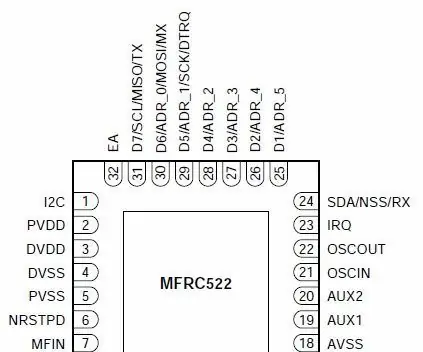
RC522 และ PN532 ข้อมูลพื้นฐานเกี่ยวกับ RFID: หมายเหตุ: ตอนนี้ฉันมี Instructables ที่เสนอรหัส Arduino สำหรับ RC522 และ PN532 ก่อนหน้านี้ฉันซื้อโมดูล RFID ที่แตกต่างกันสามโมดูลสำหรับการทดลอง ในโปรเจ็กต์ก่อนหน้านี้ ฉันได้ให้รายละเอียดเกี่ยวกับวิธีใช้โมดูล 125-kHz อย่างง่าย เพื่อทำหน้าที่รักษาความปลอดภัยพื้นฐาน
แอปซูเปอร์มาร์เก็ตอย่างง่ายโดยใช้ RFID RC-522 และ Arduino Mega: 6 ขั้นตอน

แอปซูเปอร์มาร์เก็ตอย่างง่ายโดยใช้ RFID RC-522 และ Arduino Mega: เป็นการดีที่ได้พบพวกคุณอีกครั้งในบทช่วยสอนอื่นของฉัน ที่นี่ ฉันจะช่วยคุณสร้างแอปพลิเคชันซูเปอร์มาร์เก็ตอย่างง่ายโดยใช้ RFID RC-522 และ Arduino พร้อมการประมวลผลเพื่อสร้าง GUI อย่างง่ายหมายเหตุ: อย่าเรียกใช้จอภาพอนุกรม Arduino ขณะรัน
ระบบการเข้าร่วมประชุมพร้อมการจัดเก็บข้อมูลบน Google Spreadsheet โดยใช้ RFID และ Arduino Ethernet Shield: 6 ขั้นตอน

ระบบการเข้าร่วมประชุมพร้อมการจัดเก็บข้อมูลบน Google สเปรดชีตโดยใช้ RFID และ Arduino Ethernet Shield: สวัสดีทุกคน เรามากับโครงการที่น่าตื่นเต้นมากและนั่นคือวิธีการส่งข้อมูล rfid ไปยัง Google สเปรดชีตโดยใช้ Arduino ในระยะสั้นเรากำลังจะสร้างระบบการเข้างานโดยใช้เครื่องอ่าน rfid ซึ่งจะบันทึกข้อมูลการเข้างานตามเวลาจริงไปที่ goog
